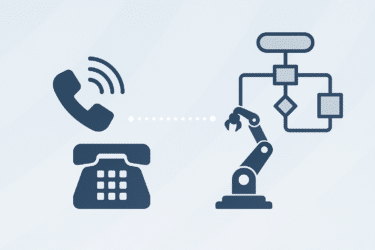今回は3CXのソフトフォンについてご紹介します。 3CXでは専用のソフトフォンアプリがあり、パソコンやスマートフォンでお手軽に 電話やチャットを利用することができます。それぞれ以下ご紹介します。
■3CXアプリ(スマートフォン)
3CXアプリはAndroidおよびiOSそれぞれで利用することができます。他の電話アプリの ような使い心地なので初見でも扱うことは難しくないかと思います。操作方法が不明でも 弊社にて日本語化したオリジナルマニュアルがございますのでご安心ください。

専用アプリなだけあって通話の転送や保留など固定電話機と遜色ない機能を備えており、 オフィスの外でも固定電話と同様の対応が可能です。
アプリを使うための端末の要件は日々変わってしまうのでこちらには記載しませんが 感覚的にはそこまで古くない端末であれば使える、という感じです。 ただどのアプリでも共通で言えることですが、快適に利用するにはある程度余裕がある スペックを持った端末を利用されることをお勧めいたします。
設定方法に関してはQRコードを読み込むのみで設定が完了します。面倒なユーザパスワードを 入力する手間はありませんので導入も簡単です。BYODで利用するのにも適しているかと思います。

デメリットとしてはBLFキー(機能キー)を使うことができませんのでパーク保留を利用することが 難しいです。
■3CX Windowsアプリ(パソコン)
パソコンにソフトをインストールして利用できるソフトフォンです。 こちらも固定電話機と遜色ない機能性を持っており、かつ固定電話機と同様にBLFキーを 使うことができます。
マイクとスピーカーがあればパソコンが電話機となりますので在宅勤務やコールセンター用途にも 向いているかと思います。

設定についてはスマホアプリと同様に細かい設定手順は不要です。設定ファイルをインストールした アプリに対して読み込ませるだけで設定完了します。 ※詳しい設定方法は導入時にマニュアルをお渡しします。
なおアプリのダウンロードについては「3CX Windows app」などで検索すると古い3CX Windowsアプリを 案内するページが一番上に出てしまうことがあるので以下のアドレスからダウンロードいただけますよう お願いします。古いWindowsアプリは現行の3CXサーバでは利用できません。
https://www.3cx.com/phone-system/3cxphone/
■3CX ウェブクライアント

ウェブブラウザから専用ページにアクセスすることで電話ができるソフトフォンです。 ブラウザに関してはGoogle Chromeが推奨されています。
こちらもやはり固定電話機と同様の機能を利用することができるのがウリですが、何より専用の ソフトをインストールすることなくID/パスワードのみで利用できてしまうのがメリットでしょうか。
ブラウザを利用しなくてはいけませんが、Google Chromeの拡張機能を利用することで ブラウザを閉じてても電話の着信を受けることができますので電話の取り逃しも少ない かと思います。
BLFキーはまだ対応しておりませんが、3CX社は現在Windowsアプリよりウェブクライアントの 開発に力を注いでいるため後々対応されるのでは、と思っております。
なお3CXとCRM連携する場合、ウェブブラウザを利用することになります。
結論
3CXには3つのソフトフォンをご利用することができます。
・3CXアプリ(スマートフォン)
・3CX Windowsアプリ(パソコン)
・3CXウェブクライアント
3つのソフトフォンをご紹介いたしましたが日々機能が増えているため、 現在どんなことができるのか、また使用感を確認したい際はは弊社営業あてに ご連絡いただければと思います。
このブログを書かせていただいている私個人の感覚ですが、ここ数年で3CXの ソフトフォンは全体的にだいぶ使いやすくなったなあと思っています。
また紹介したソフトフォンですが全て弊社が3CX社に協力して日本語化しておりますので その点もご安心ください。